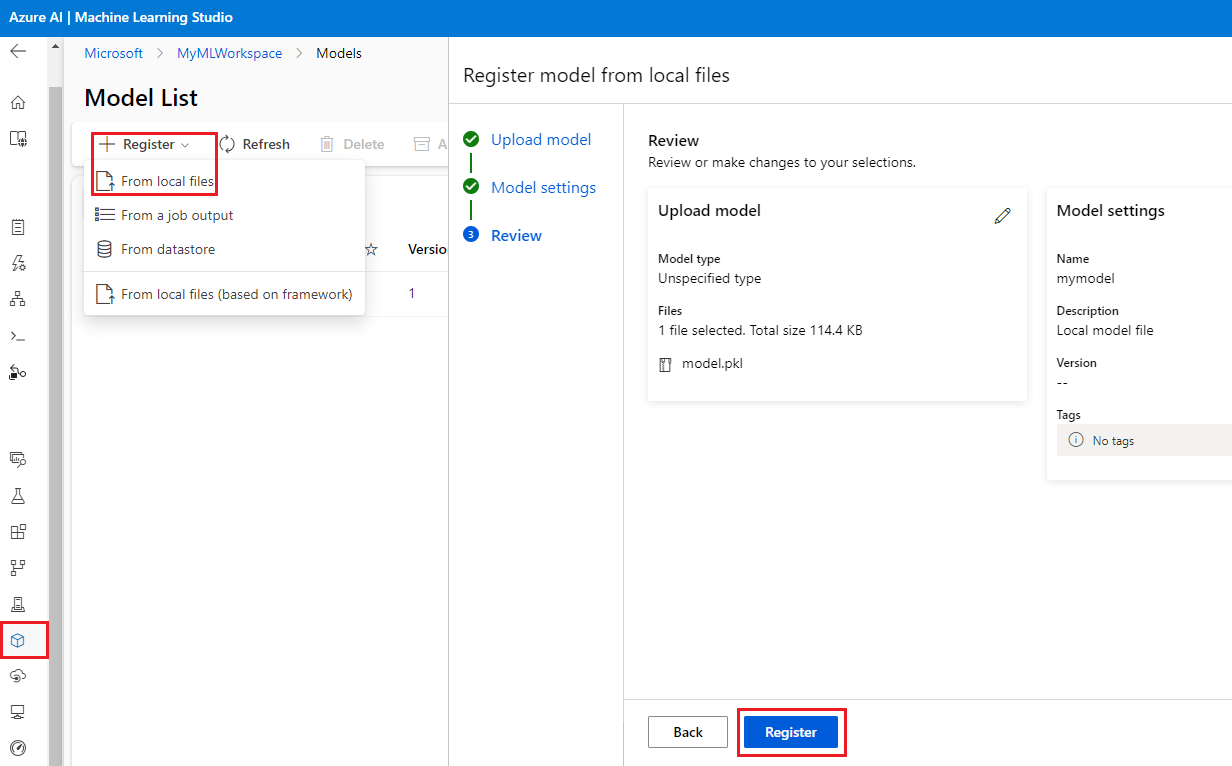Trabajar con modelos registrados en Azure Machine Learning
SE APLICA A: Extensión ML de la CLI de Azure v2 (actual)
Extensión ML de la CLI de Azure v2 (actual) SDK de Python azure-ai-ml v2 (actual)
SDK de Python azure-ai-ml v2 (actual)
En este artículo, obtendrá información sobre cómo registrar y trabajar con modelos en Azure Machine Learning mediante:
- La interfaz de usuario de Estudio de Azure Machine Learning.
- La CLI de Azure Machine Learning V2.
- El SDK de Azure Machine Learning V2 para Python.
Aprenderá a:
- Cree modelos registrados en el registro de modelos a partir de archivos locales, almacenes de datos o salidas de trabajo.
- Trabaje con diferentes tipos de modelos, como modelos personalizados, MLflow y Triton.
- Use modelos como entradas o salidas en trabajos de entrenamiento.
- Administre el ciclo de vida de los recursos del modelo.
Registro de modelos
El registro del modelo le permite almacenar y versionar los modelos en el área de trabajo en la nube de Azure. El registro de modelos le permite organizar los modelos entrenados y llevar un seguimiento de los mismos. Puede registrar modelos como recursos en Azure Machine Learning mediante la CLI de Azure, el SDK de Python o la interfaz de usuario de Estudio de Machine Learning.
Rutas de acceso admitidas
Para registrar un modelo, debe especificar una ruta de acceso que apunte a la ubicación del trabajo o los datos. En la tabla siguiente se muestran las distintas ubicaciones de datos compatibles con Azure Machine Learning y la sintaxis del parámetro path:
| Location | Sintaxis |
|---|---|
| Equipo local | <model-folder>/<model-filename> |
| Almacén de datos de Azure Machine Learning | azureml://datastores/<datastore-name>/paths/<path_on_datastore> |
| Trabajo de Azure Machine Learning | azureml://jobs/<job-name>/outputs/<output-name>/paths/<path-to-model-relative-to-the-named-output-location> |
| Trabajo de MLflow | runs:/<run-id>/<path-to-model-relative-to-the-root-of-the-artifact-location> |
| Recurso de modelo en un área de trabajo de Machine Learning | azureml:<model-name>:<version> |
| Recurso de modelo en un registro de Machine Learning | azureml://registries/<registry-name>/models/<model-name>/versions/<version> |
Modos admitidos
Al usar modelos para entradas o salidas, puede especificar uno de los siguientes modos. Por ejemplo, puede especificar si el modelo debe montarse o descargarse como de solo lectura en el destino de proceso.
ro_mount: montaje de los datos en el destino de proceso como de solo lectura.rw_mount: montaje de los datos como de lectura y escritura.download: descarga de los datos en el destino de proceso.upload: carga de los datos desde el destino de proceso.direct: pase del URI como una cadena.
En la tabla siguiente se muestran las opciones de modo disponibles para las distintas entradas y salidas del tipo de modelo.
| Tipo | upload |
download |
ro_mount |
rw_mount |
direct |
|---|---|---|---|---|---|
Entrada de archivo custom |
|||||
Entrada de carpeta custom |
✓ | ✓ | ✓ | ||
Entrada de mlflow |
✓ | ✓ | |||
Salida de archivo custom |
✓ | ✓ | ✓ | ||
Salida de carpeta custom |
✓ | ✓ | ✓ | ||
Salida de mlflow |
✓ | ✓ | ✓ |
Requisitos previos
- Una suscripción de Azure con una versión gratuita o de pago de Azure Machine Learning. Si no tiene una suscripción a Azure, cree una cuenta gratuita antes de empezar.
- Un área de trabajo de Azure Machine Learning.
Para ejecutar los ejemplos de código de este artículo y trabajar con la CLI de Azure Machine Learning V2 o el SDK de Azure Machine Learning V2 de Python, también necesita lo siguiente:
CLI de Azure versión 2.38.0 o posterior instalada.
V2 de la extensión
mlinstalada mediante la ejecución del siguiente comando. Para más información, consulte Instalación, configuración y uso de la CLI v2.az extension add -n ml
Nota:
V2 proporciona compatibilidad completa con versiones anteriores. Todavía puede usar recursos de modelo desde el SDK v1 o la CLI. El tipo custom se asigna a todos los modelos registrados con el SDK v1 o la CLI.
Registro de un modelo mediante la interfaz de usuario de Estudio
Para registrar un modelo mediante la interfaz de usuario de Estudio de Azure Machine Learning:
En el área de trabajo de Estudio, seleccione Modelos en el panel de navegación izquierdo.
En la página Lista de modelos, seleccione Registrar y seleccione una de las siguientes ubicaciones en la lista desplegable:
- Desde archivos locales
- Desde una salida de trabajo
- Desde el almacén de datos
- Desde archivos locales (basados en el marco)
En la primera pantalla Registrar modelo:
- Vaya al archivo local, el almacén de datos o la salida de trabajo para el modelo.
- Seleccione el tipo de modelo de entrada: MLflow, Triton o Tipo no especificado.
En la pantalla Configuración del modelo, proporcione un nombre y otra configuración opcional para el modelo registrado y seleccione Siguiente.
En la pantalla Revisar, revise la configuración y, a continuación, seleccione Registrar.
Registro de un modelo mediante la CLI de Azure o el SDK de Python
En los fragmentos de código siguientes se explica cómo registrar un modelo como un recurso en Azure Machine Learning mediante la CLI de Azure o el SDK de Python. Estos fragmentos de código usan tipos de modelo custom y mlflow.
- El tipo
customhace referencia a un archivo de modelo o carpeta entrenado con un estándar personalizado no admitido actualmente por Azure Machine Learning. - El tipo
mlflowhace referencia a un modelo entrenado con MLflow. Los modelos entrenados de MLflow están en una carpeta que contiene el archivo MLmodel, el archivo del modelo, el archivo de las dependencias de Conda y el archivo requirements.txt.
Sugerencia
Puede seguir las versiones de Python de los ejemplos siguientes ejecutando el cuaderno model.ipynb en el repositorio azureml-examples.
Conexión con su área de trabajo
El área de trabajo es el recurso de nivel superior para Azure Machine Learning, que proporciona un lugar centralizado para trabajar con todos los artefactos que crea al usar Azure Machine Learning. En esta sección, se conectará al área de trabajo de Azure Machine Learning para crear el modelo registrado.
Inicie sesión en Azure ejecutando
az loginy siguiendo las indicaciones.En los comandos siguientes, reemplace los marcadores
<subscription-id>,<workspace-name>,<resource-group>y<location>por los valores de su entorno.az account set --subscription <subscription-id> az configure --defaults workspace=<workspace-name> group=<resource-group> location=<location>
Crear el modelo registrado
Puede crear un modelo registrado a partir de un modelo que:
- Esté ubicado en el equipo local.
- Esté ubicado en un almacén de datos de Azure Machine Learning.
- Sea una salida de un trabajo de Azure Machine Learning.
Archivo o carpeta local
Cree un archivo YAML <file-name>.yml. En el archivo, proporcione un nombre para el modelo registrado, una ruta de acceso al archivo de modelo local y una descripción. Por ejemplo:
$schema: https://azuremlschemas.azureedge.net/latest/model.schema.json name: local-file-example path: mlflow-model/model.pkl description: Model created from local file.Ejecute el siguiente comando con el nombre del archivo YAML:
az ml model create -f <file-name>.yml
Para un ejemplo completo, consulte el modelo YAML.
Almacén de datos
Puede crear un modelo a partir de una ruta de acceso a la nube mediante cualquiera de los formatos de URI admitidos.
En el ejemplo siguiente se usa el esquema abreviado azureml para apuntar a una ruta de acceso en el almacén de datos mediante la sintaxis azureml://datastores/<datastore-name>/paths/<path_on_datastore>.
az ml model create --name my-model --version 1 --path azureml://datastores/myblobstore/paths/models/cifar10/cifar.pt
Para un ejemplo completo, consulte la referencia de la CLI.
Resultado del trabajo
Si los datos del modelo proceden de una salida de trabajo, tiene dos opciones para especificar la ruta de acceso del modelo. Puede usar el formato de URI runs: de MLflow o el formato de URI azureml://jobs.
Nota:
La palabra clave reservada artifacts representa la salida de la ubicación predeterminada del artefacto.
Ejecuciones de MLflow: formato de URI
Esta opción está optimizada para los usuarios de MLflow, que probablemente ya estén familiarizados con el formato de URI
runs:de MLflow. Esta opción crea un modelo a partir de artefactos en la ubicación predeterminada de artefactos, donde se encuentran todos los artefactos y modelos registrados por MLflow. Esta opción también establece un linaje entre un modelo registrado y la ejecución de la que procede el modelo.Formato:
runs:/<run-id>/<path-to-model-relative-to-the-root-of-the-artifact-location>Ejemplo:
az ml model create --name my-registered-model --version 1 --path runs:/my_run_0000000000/model/ --type mlflow_model
Formato de URI azureml://jobs
La opción de URI
azureml://jobsde referencia permite registrar un modelo a partir de artefactos en cualquiera de las rutas de salida del trabajo. Este formato se alinea con el formato de URIazureml://datastoresde referencia y también admite la referencia a artefactos de salidas con nombre que no sean la ubicación predeterminada del artefacto.Si no registró directamente el modelo en el script de entrenamiento mediante MLflow, puede usar esta opción para establecer un linaje entre un modelo registrado y el trabajo desde el que se entrenó.
Formato:
azureml://jobs/<run-id>/outputs/<output-name>/paths/<path-to-model>- Ubicación predeterminada del artefacto:
azureml://jobs/<run-id>/outputs/artifacts/paths/<path-to-model>/. Esta ubicación es equivalente alruns:/<run-id>/<model>de MLflow. - Carpeta de salida con nombre:
azureml://jobs/<run-id>/outputs/<named-output-folder> - Archivo específico dentro de la carpeta de salida con nombre:
azureml://jobs/<run-id>/outputs/<named-output-folder>/paths/<model-filename> - Ruta de acceso de la carpeta específica dentro de la carpeta de salida con nombre:
azureml://jobs/<run-id>/outputs/<named-output-folder>/paths/<model-folder-name>
Ejemplo:
Guardar un modelo desde una carpeta de salida con nombre:
az ml model create --name run-model-example --version 1 --path azureml://jobs/my_run_0000000000/outputs/artifacts/paths/model/Para un ejemplo completo, consulte la referencia de la CLI.
- Ubicación predeterminada del artefacto:
Usar modelos para el entrenamiento
La CLI de Azure v2 y el SDK de Python también permiten usar modelos como entradas o salidas en trabajos de entrenamiento.
Usar un modelo como entrada en un trabajo de entrenamiento
Cree un archivo YAML de especificación de trabajo, <file-name>.yml. En la sección
inputsdel trabajo, especifique:- El modelo
type, que puede sermlflow_model,custom_modelotriton_model. pathdonde se encuentra el modelo, que puede ser cualquiera de las rutas de acceso enumeradas en el comentario del ejemplo siguiente.
$schema: https://azuremlschemas.azureedge.net/latest/commandJob.schema.json # Possible Paths for models: # AzureML Datastore: azureml://datastores/<datastore-name>/paths/<path_on_datastore> # MLflow run: runs:/<run-id>/<path-to-model-relative-to-the-root-of-the-artifact-location> # Job: azureml://jobs/<job-name>/outputs/<output-name>/paths/<path-to-model-relative-to-the-named-output-location> # Model Asset: azureml:<my_model>:<version> command: | ls ${{inputs.my_model}} inputs: my_model: type: mlflow_model # List of all model types here: https://learn.microsoft.com/azure/machine-learning/reference-yaml-model#yaml-syntax path: ../../assets/model/mlflow-model environment: azureml://registries/azureml/environments/sklearn-1.0/labels/latest- El modelo
Ejecute el comando siguiente, sustituyendo el nombre de archivo YAML.
az ml job create -f <file-name>.yml
Para obtener un ejemplo completo, consulte el repositorio de GitHub del modelo.
Escribir un modelo como salida para un trabajo
El trabajo puede escribir un modelo en el almacenamiento basado en la nube mediante salidas.
Cree un archivo YAML de especificación de trabajo <file-name>.yml. Rellene la sección
outputscon el tipo de modelo de salida y la ruta de acceso.$schema: https://azuremlschemas.azureedge.net/latest/commandJob.schema.json # Possible Paths for Model: # Local path: mlflow-model/model.pkl # AzureML Datastore: azureml://datastores/<datastore-name>/paths/<path_on_datastore> # MLflow run: runs:/<run-id>/<path-to-model-relative-to-the-root-of-the-artifact-location> # Job: azureml://jobs/<job-name>/outputs/<output-name>/paths/<path-to-model-relative-to-the-named-output-location> # Model Asset: azureml:<my_model>:<version> code: src command: >- python hello-model-as-output.py --input_model ${{inputs.input_model}} --custom_model_output ${{outputs.output_folder}} inputs: input_model: type: mlflow_model # mlflow_model,custom_model, triton_model path: ../../assets/model/mlflow-model outputs: output_folder: type: custom_model # mlflow_model,custom_model, triton_model environment: azureml://registries/azureml/environments/sklearn-1.0/labels/latestCree un trabajo mediante la CLI:
az ml job create --file <file-name>.yml
Para obtener un ejemplo completo, consulte el repositorio de GitHub del modelo.
Administración de modelos
La CLI de Azure y el SDK de Python también le permiten administrar el ciclo de vida de los recursos del modelo de Azure Machine Learning.
List
Enumerar todos los modelos del área de trabajo:
az ml model list
Enumerar todas las versiones del modelo con un nombre determinado:
az ml model list --name run-model-example
Mostrar
Obtener los detalles de un modelo específico:
az ml model show --name run-model-example --version 1
Actualizar
Actualizar propiedades mutables de un modelo específico:
Importante
En los modelos, solo se pueden actualizar description y tags. Todas las demás propiedades son inmutables y, si necesita cambiarlas, debe crear una nueva versión del modelo.
az ml model update --name run-model-example --version 1 --set description="This is an updated description." --set tags.stage="Prod"
Archivo
El archivado de un modelo lo oculta de las consultas de lista como az ml model list de manera predeterminada. Todavía puede seguir haciendo referencia a un modelo archivado y usarlo en los flujos de trabajo.
Puede archivar todas las versiones o solo versiones específicas de un modelo. Si no especifica una versión, se archivan todas las versiones del modelo. Si crea una nueva versión del modelo en un contenedor de modelo archivado, la nueva versión se establece automáticamente como archivada.
Archivar todas las versiones de un modelo:
az ml model archive --name run-model-example
Archivar una versión de modelo específica:
az ml model archive --name run-model-example --version 1
Contenido relacionado
- Uso compartido de modelos, componentes y entornos entre áreas de trabajo con registros
- Biblioteca cliente de paquetes de Azure Machine Learning para Python: versión 1.16.1
- Extensión de ML de la CLI de Azure
- MLflow y Azure Machine Learning
- Implementación de modelos de MLflow en puntos de conexión en línea
Comentarios
Próximamente: A lo largo de 2024 iremos eliminando gradualmente GitHub Issues como mecanismo de comentarios sobre el contenido y lo sustituiremos por un nuevo sistema de comentarios. Para más información, vea: https://aka.ms/ContentUserFeedback.
Enviar y ver comentarios de